다시 한 번 저희 웹사이트에 오신 것을 환영합니다. 오늘 우리는 Chrome 브라우저로 돌아가서 시각적 북마크를 설정하는 방법을 볼 것입니다. 시각적 책갈피란 무엇입니까? 이들은 사용자가 한 번의 클릭으로 가장 자주 방문하는 사이트로 이동할 수 있도록 하는 다양한 브라우저용 특수 확장입니다. 브라우저 창의 일반 책갈피 막대에 추가로 사용할 수 있습니다. 책갈피 막대에 웹 사이트 링크를 추가하는 방법을 모르는 경우 다시 확인하십시오.
기본적으로 Chrome에는 자주 방문하는 사이트의 시각적 북마크가 있습니다.
모든 것이 괜찮은 것 같습니다. 하지만... 다른 사이트를 방문할 때 일부 책갈피는 최근에 자주 방문한 새 책갈피로 자동 교체될 수 있습니다. 그리고 당신에게 유용한 사이트의 링크를 잃고 싶지 않을 것입니다. 그리고 8개 부품의 수는 모든 사이트가 항상 가까이에 있다는 것을 보장하기에 항상 충분하지 않습니다. 시각적 책갈피 수를 늘리고 관리를 쉽게 하기 위해 Google 온라인 스토어에서 Google Chrome용 Yandex Visual Bookmarks 확장 프로그램을 설치합니다.
이렇게 하려면 브라우저의 기본 메뉴로 이동하여 "추가 도구"를 선택한 다음 "확장"을 선택하십시오.
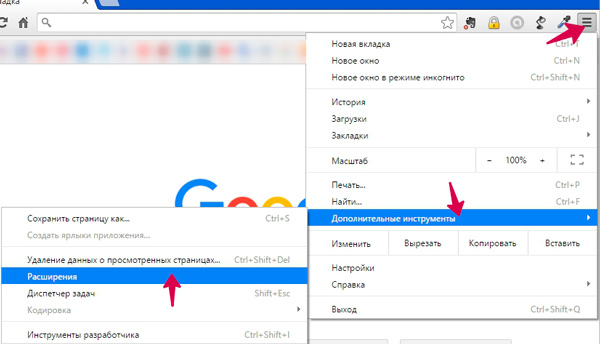
설치된 모든 확장 목록이 표시됩니다.
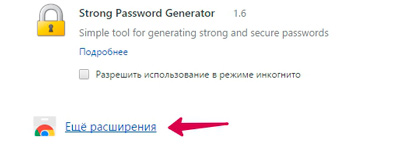
맨 아래로 내려가 "추가 확장"을 클릭합니다.
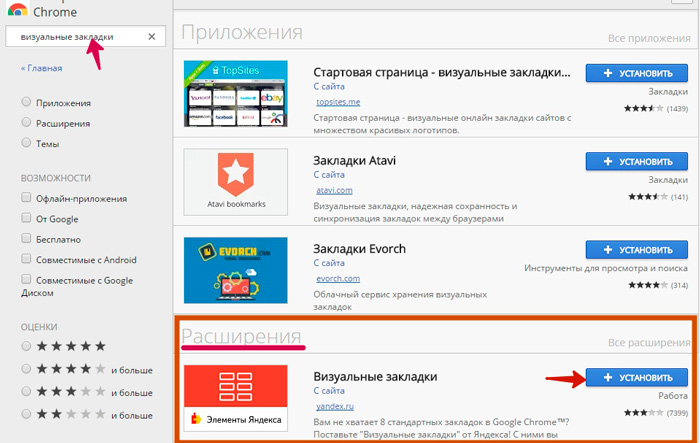
Chrome 웹 스토어에 도착합니다. 검색 필드에서 "시각적 책갈피"라는 검색어를 입력하고 Enter 키를 누릅니다. 검색 결과에서 확장 섹션을 선택하고 설치 버튼을 클릭하여 필요한 확장을 선택합니다.
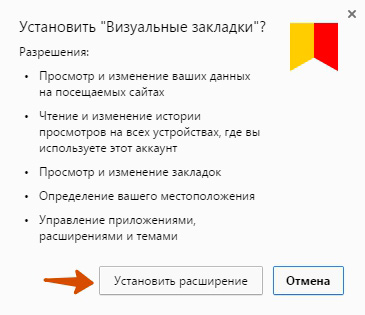
확장 프로그램을 설치하기 전에 설치를 확인하라는 메시지가 표시됩니다. 동의합니다. 몇 초 후에 확장 프로그램이 성공적으로 설치됩니다. 보려면 새 탭을 여세요.
시각적 책갈피 설정
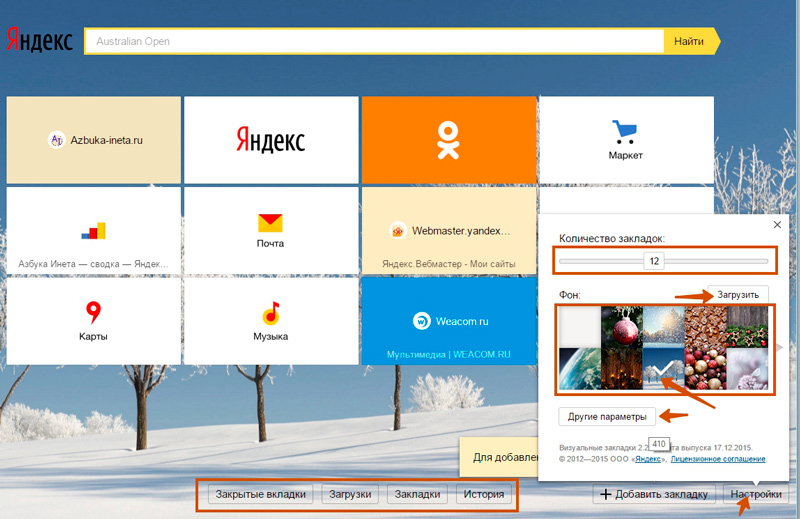
중간에는 닫힌 책갈피에 빠르게 액세스하고 다운로드한 파일, 책갈피 및 방문 기록을 볼 수 있는 버튼이 있습니다.
먼저 시각적 책갈피를 설정해 보겠습니다. 이렇게하려면 화면 오른쪽 하단에서 "설정"버튼을 클릭하십시오.
첫 번째 설정은 책갈피 수입니다. 여기에서 원하는 책갈피 수를 지정할 수 있습니다. 최대 개수는 25개입니다.
배경. 이 설정 덕분에 제공된 이미지에서 배경을 설정하거나 "업로드"를 클릭하여 자신의 배경을 업로드할 수 있습니다. 선택한 이미지가 확인 표시와 함께 표시됩니다.
다른 옵션. 이 버튼을 클릭하면 추가 설정에 액세스할 수 있습니다.
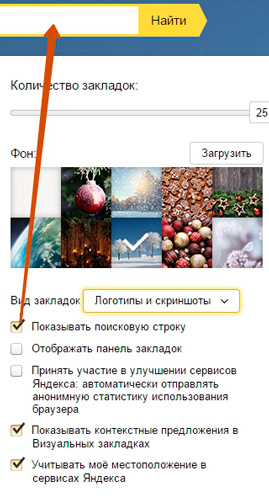
여기에서 책갈피 유형을 사용자 지정할 수 있습니다. 기본값은 로고 및 헤더입니다. 이 경우 사이트 로고와 제목이 탭에 표시됩니다. "로고 및 스크린샷" 및 "웹사이트 스크린샷"을 선택할 수도 있습니다.
시각적 책갈피를 추가하는 방법은 무엇입니까?
이제 북마크 관리로 넘어 갑시다. 추가하는 것부터 시작하겠습니다. 관심 사이트에 책갈피를 추가하려면 "책갈피 추가" 버튼을 클릭해야 합니다. 그러나 동시에 이를 위한 여유 공간이 있어야 합니다. 없는 경우 설정에 표시되는 책갈피 수를 늘리거나 기존 책갈피를 삭제하십시오. 어떻게? 이에 대한 자세한 내용은 아래에서 배우게 됩니다. 빈 셀이 없으면 "북마크 추가" 버튼이 비활성화됩니다.
그래서 우리는 새로운 책갈피를 추가합니다. 원하는 버튼을 클릭합니다.
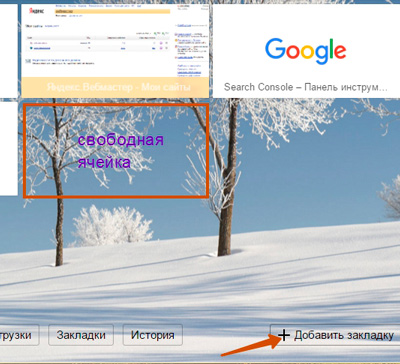
바로 아래에 새 책갈피 주소를 추가할 수 있는 패널이 열립니다.
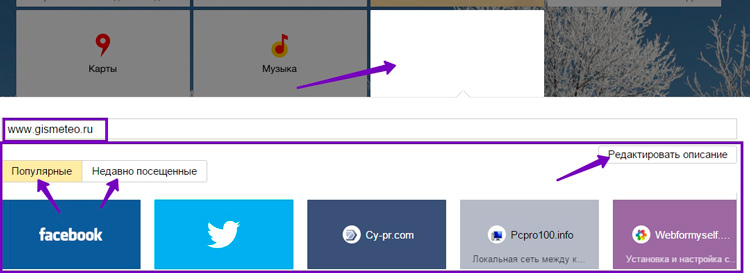
추가한 책갈피가 어디로 갈지 확인합니다(영역은 흰색으로 표시됨). 사이트 주소를 직접 입력하거나 인기 목록 및 최근 방문 목록을 사용하여 추가할 수 있습니다. 목록에서 추가하려면 원하는 탭을 한 번만 클릭하면 됩니다.
일기 예보를 볼 수 있는 사이트에 책갈피를 추가하려고 합니다. 필드에 주소를 입력합니다. 사이트에 대한 설명을 지정하거나 변경하려면 "설명 편집"을 클릭하십시오. 열리는 두 번째 필드에 설명을 입력하고 Enter 키를 누릅니다.
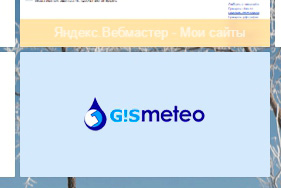
북마크 관리
북마크를 관리할 수 있습니다: 다른 위치로 이동, 편집, 삭제.
하자 이동하다우리가 만든 책갈피를 처음에. 이렇게하려면 마우스로 클릭하고 왼쪽 버튼을 놓지 않고 첫 번째 위치로 끕니다. 마우스 왼쪽 버튼을 놓습니다.
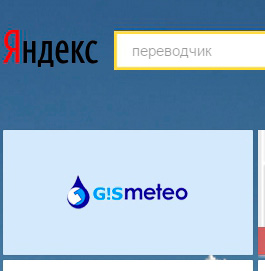
모든 것, 이제 우리의 책갈피가 처음에 있습니다. 비슷한 방법으로 책갈피의 표시 순서를 사용자 지정할 수 있습니다.
각 탭에서 특정 작업을 수행할 수 있습니다. 그들을 고려해 봅시다. 이렇게 하려면 책갈피 위로 마우스 커서를 이동하여 작은 버튼을 추가로 표시합니다.
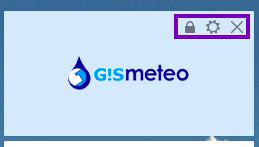
자물쇠. 이것은 닫힌 자물쇠(이 예에서와 같이)와 열린 자물쇠로 발생합니다. 닫힌 자물쇠는 이 탭이 이 위치에 고정되어 있음을 나타냅니다. 즉, 이 책갈피를 오랫동안 사용하지 않아도 제자리에 유지됩니다. 자주 사용하는 다른 책갈피로 대체되지 않습니다.
열린 자물쇠는 반대를 의미합니다. 북마크가 고정 해제되어 다른 북마크로 교체할 수 있습니다. 모드를 선택하려면 잠금을 클릭하기만 하면 됩니다.
기어. 그것으로, 당신은 할 수 있습니다 북마크 수정, 다른 주소와 설명을 설정합니다. 이 과정은 책갈피를 추가하는 것과 유사합니다.
에게 시각적 책갈피 제거십자가를 클릭하고 행동을 확인하십시오.
글쎄, 아마도 이것에 대해 끝내십시오. 이 기사가 귀하에게 유용하고 흥미로웠기를 바랍니다. 곧 봐요.
가까스로 탈출에 성공한 사람들 중 대부분은 질서병들에게 잡혔습니다.
미하일 미하일로비치 맘치히
